闻道动图录制电脑屏幕GIF动图教程
时间:2018-07-27 14:07:47 作者:Joe 浏览量:29
闻道动图是一款好用的电脑屏幕GIF动态图片录像软件。使用闻道动图可以轻松录制电脑屏幕内容GIF动态图片;
- 进入下载

- 闻道动图 3.0.1 安装版
大小:2.2 MB
日期:2018/7/27 14:07:49
环境:WinXP,Win7,
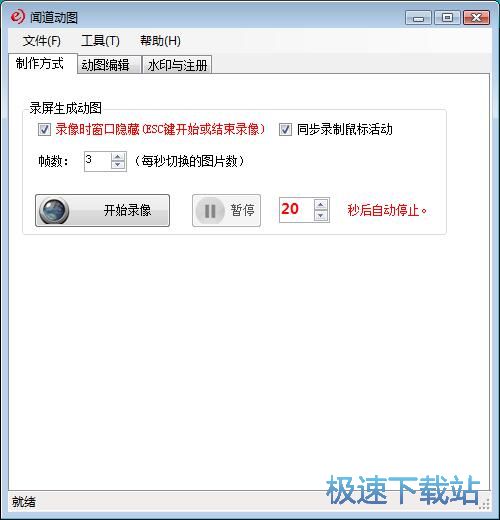
极速小编这一次就给大家演示一下怎么使用闻道动图录制电脑屏幕动态图片吧。点击闻道动图主界面中的开始录像,就可以开始选择屏幕路相框,进行屏幕GIF动图录像;
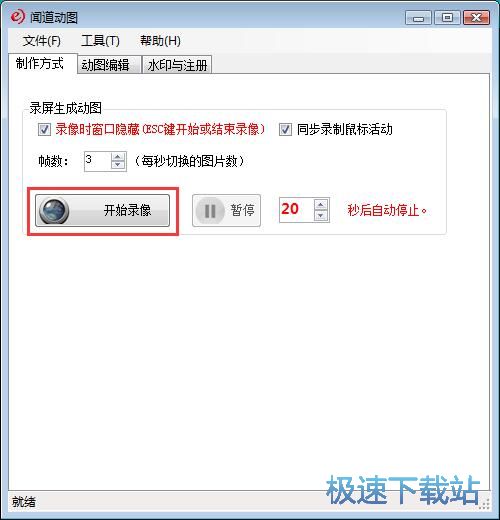
打开屏幕GIF录像框。闻道动图会对路相框内的屏幕内容记录下来。闻道动图的取景框可拖动和改变大小,操作和普通窗口一样;

设置好闻道动图的录像取景框之后,我们就可以点击取景框主界面中的开始录像(ESC启停)按钮,开始进行屏幕GIF动态图片录像;
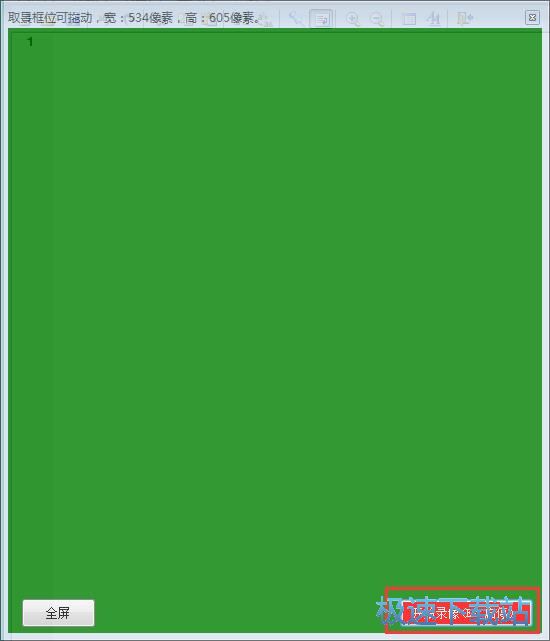
闻道动图正在录制电脑屏幕内容。闻道动图正在将取景框中的屏幕内容卢志成GIF动态图片;
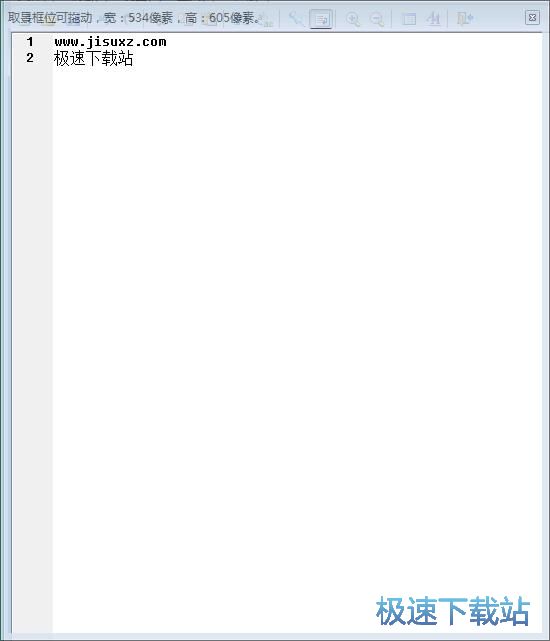
屏幕内容GIF动态图片录制成功,这时候我闻道动图会自动打开动态图片的动态图片预览窗口。我们可以在这里查看使用闻道动图录制得到的屏幕GIF动态图片;
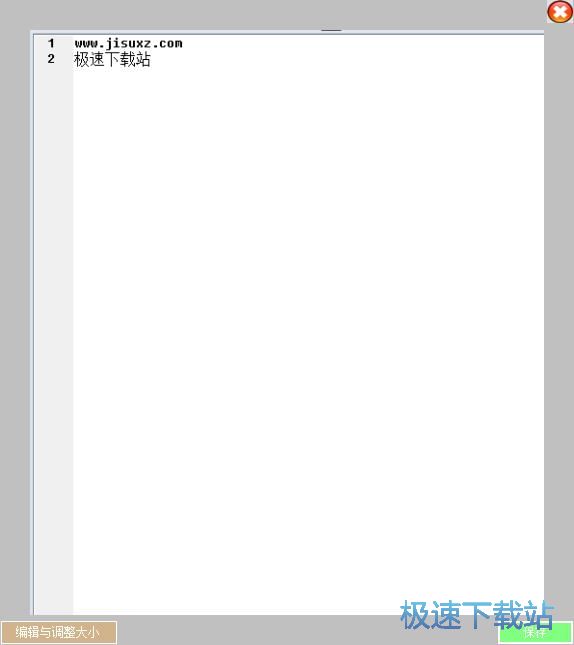
接下来我们可以对录制得到的GIF动态图片进行编辑。点击闻道动图主界面中的动图编辑,就可以打开动图编辑功能窗口;
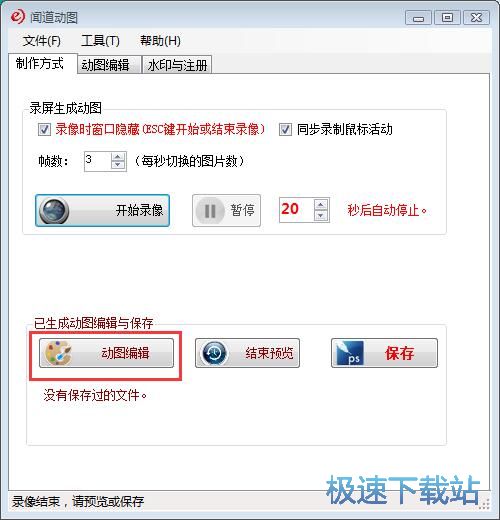
进入闻道动图动图编辑界面,我们可以在这里进行动态图片编辑。极速小编给大家演示一下怎么对动态图片添加文字吧。点击加入文字,打开加入文字编辑功能;
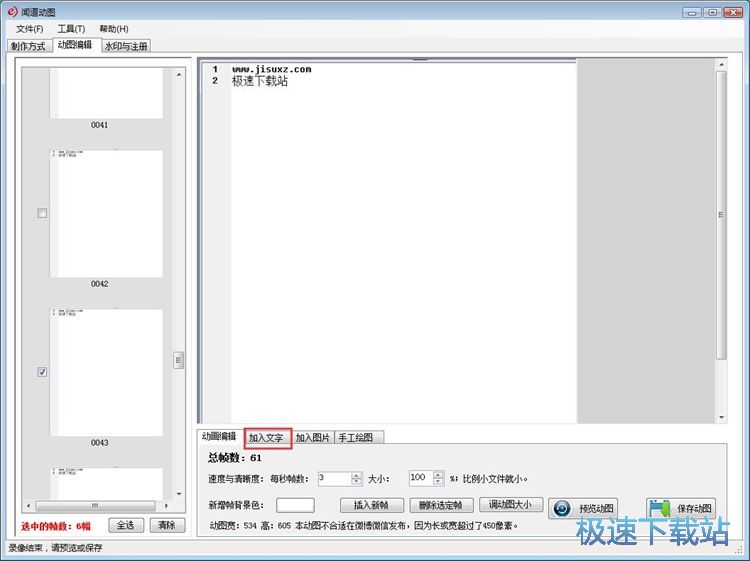
在文字内容中输入想要使用的内容,极速小编输入了“www.jisuxz.com”就可以吧添加的文字设置成“www.jisuxz.com”。设置完成后点击确定,就可以完成文字内容编辑;
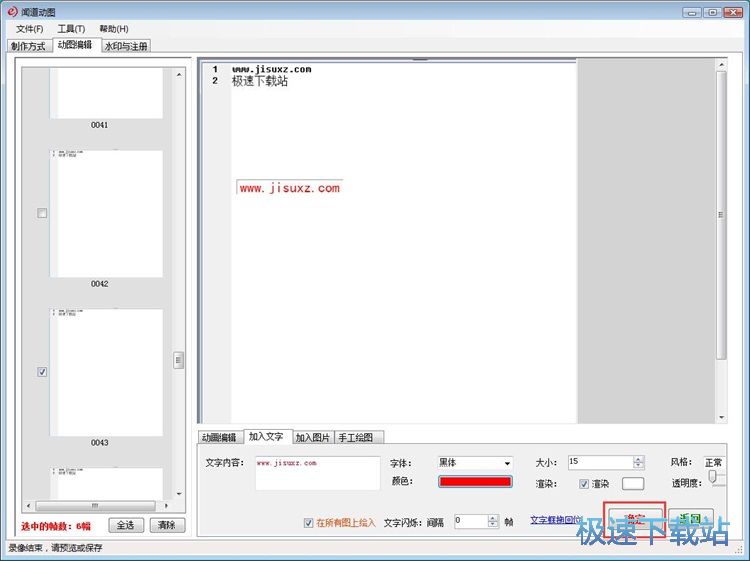
添加文字操作成功,这时候我们在闻道动图的动图编辑界面中看到添加到动态图片中的文字内容;
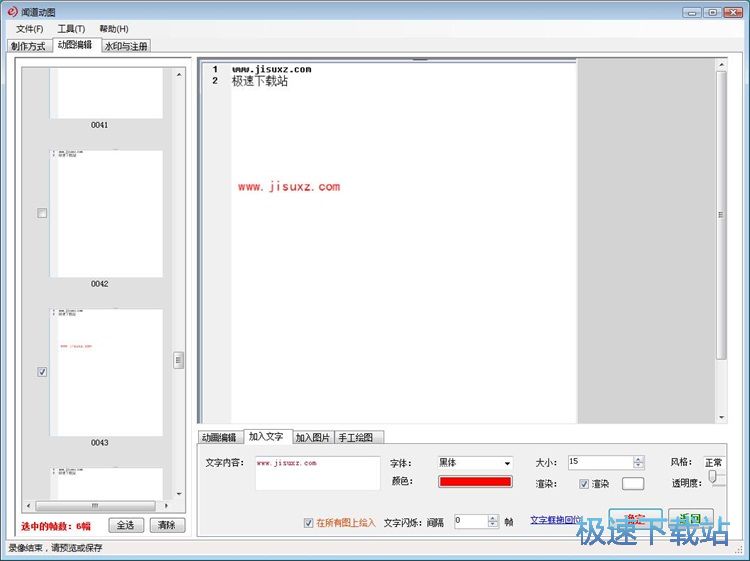
编辑好动态图片之后,我们就可以点击闻道动图主界面中的保存,就可以将动态图片保存到电脑文件夹中了;
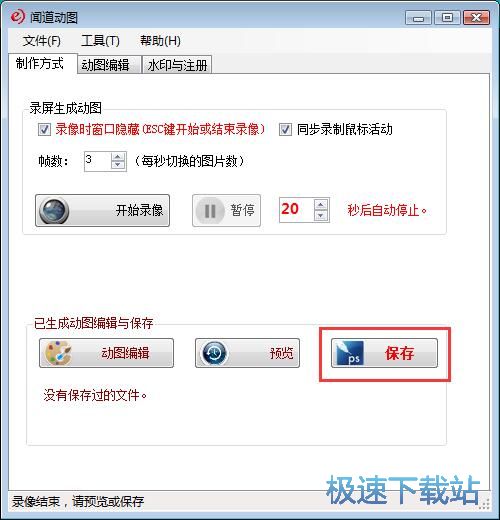
在图片另存为窗口中,点击打开想要保存动态图片的文件夹,然后对动态图片进行命名。命名图片后点击保存,就可以将动态图片保存到电脑中;
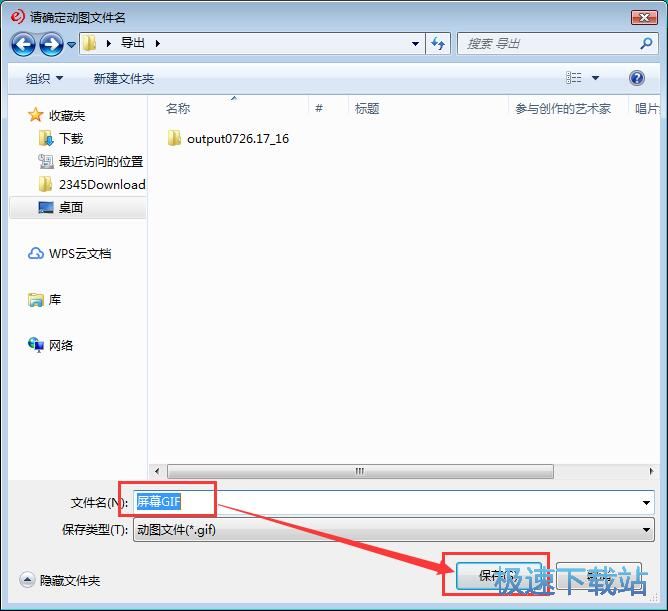
打开动态图片输出路径文件夹,我们就可以看到文件夹中的屏幕录像动态图片文件。
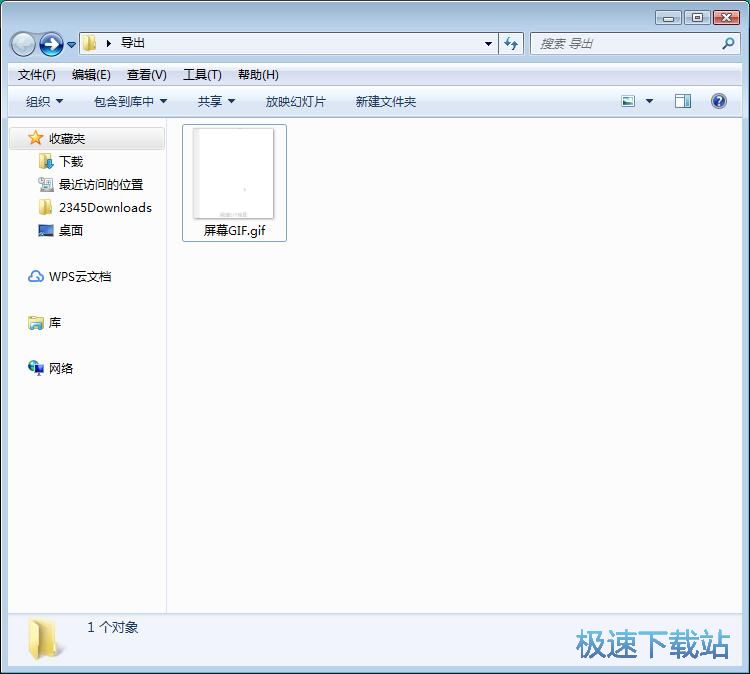
闻道动图的使用方法就讲解到这里,希望对你们有帮助,感谢你对极速下载站的支持!
闻道动图 3.0.1 安装版
- 软件性质:国产软件
- 授权方式:免费版
- 软件语言:简体中文
- 软件大小:2250 KB
- 下载次数:734 次
- 更新时间:2019/3/26 3:24:54
- 运行平台:WinXP,Win7,...
- 软件描述:闻道动图专家是一款方便易用的动态图片制作软件。该软件可以帮助用户把视频、软件界面... [立即下载]
相关资讯
相关软件
- 怎么将网易云音乐缓存转换为MP3文件?
- 比特精灵下载BT种子BT电影教程
- 土豆聊天软件Potato Chat中文设置教程
- 怎么注册Potato Chat?土豆聊天注册账号教程...
- 浮云音频降噪软件对MP3降噪处理教程
- 英雄联盟官方助手登陆失败问题解决方法
- 蜜蜂剪辑添加视频特效教程
- 比特彗星下载BT种子电影教程
- 好图看看安装与卸载
- 豪迪QQ群发器发送好友使用方法介绍
- 生意专家教你如何做好短信营销
- 怎么使用有道云笔记APP收藏网页链接?
- 怎么在有道云笔记APP中添加文字笔记
- 怎么移除手机QQ导航栏中的QQ看点按钮?
- 怎么对PDF文档添加文字水印和图片水印?
- 批量向视频添加文字水印和图片水印教程
- APE Player播放APE音乐和转换格式教程
- 360桌面助手整理桌面图标及添加待办事项教程...
- Clavier Plus设置微信电脑版快捷键教程
- 易达精细进销存新增销售记录和商品信息教程...





